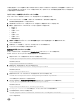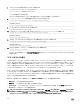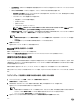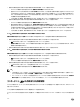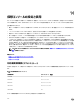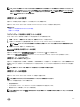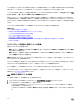Users Guide
メモ: バックプレーンを装備していないサーバーの点滅または点滅解除はサポートされません。
ウェブインタフェースを使用したコンポーネントの LED の点滅または点滅解除
コンポーネント LED を点滅または点滅解除するには、次の手順を実行します。
1. iDRAC ウェブインタフェースで、必要に応じて次のいずれかのページに移動します。
• 概要 → ストレージ → 識別 - コンポーネント LED の識別 ページが表示されるので、そこで物理ディスク、仮想ディスク、および PCIe
SSD の点滅または点滅解除を行うことができます。
• 概要 → ストレージ → 物理ディスク → 識別 - 物理ディスクページの識別 ページが表示されるので、そこで物理ディスクと PCIe SSD
の点滅または点滅解除を行うことができます。
• 概要 → ストレージ → 仮想ディスク → 識別 - 仮想ディスクの識別 ページが表示されるので、そこで仮想ディスクの点滅または点滅
解除を行うことができます。
2. コンポーネント LED の識別 ページが表示されている場合は、次の手順を実行します。
• すべてのコンポーネント LED を選択または選択解除 - すべて選択 / 選択解除 オプションを選択して 点滅 をクリックし、コンポーネント
の LED の点滅を開始します。同様に、点滅解除 をクリックしてコンポーネントの LED の点滅を停止します。
• 個々のコンポーネント LED を選択または選択解除 - 1 つ、または複数のコンポーネントを選択して 点滅 をクリックし、選択したコンポー
ネント
LED の点滅を開始します。同様に、点滅解除 をクリックしてコンポーネントの LED の点滅を停止します。
3. 物理ディスクの識別 ページが表示されている場合は、次の手順を実行します。
• すべての物理ディスクドライブまたは PCIe SSD を選択または選択解除 - すべて選択 / 選択解除 オプションを選択して 点滅 をクリック
し、すべての物理ディスクドライブと PCIe SSD の LED の点滅を開始します。同様に、点滅解除 をクリックして LED の点滅を停止しま
す。
• 個々の物理ディスクドライブまたは PCIe SSD を選択または選択解除 - 1 つまたは複数の物理ディスクを選択し、点滅 をクリックして物
理ディスクドライブまたは PCIe SSD の LED の点滅を開始します。同様に、点滅解除 をクリックして LED の点滅を停止します。
4. 仮想ディスクの識別 ページが表示されている場合は、次の手順を実行します。
• すべての仮想ディスクをを選択または選択解除 - すべて選択 / 選択解除 オプションを選択し、点滅 をクリックしてすべての仮想ディスク
の
LED の点滅を開始します。同様に、点滅解除 をクリックして LED の点滅を停止します。
• 個々の仮想ディスクを選択または選択解除 - 1 つまたは複数の仮想ディスクを選択し、点滅 をクリックして仮想ディスクの LED の点滅
を開始します。同様に、
点滅解除 をクリックして LED の点滅を停止します。
点滅または点滅解除操作に失敗した場合は、エラーメッセージが表示されます。
RACADM
を使用したコンポーネント
LED
の点滅または点滅解除
コンポーネント LED を点滅または点滅解除するには、次のコマンドを使用します。
racadm storage blink:<PD FQDD, VD FQDD, or PCIe SSD FQDD>
racadm storage unblink:<PD FQDD, VD FQDD, or PCIe SSD FQDD>
詳細については、dell.com/idracmanuals にある『iDRAC RACADM コマンドラインリファレンスガイド』を参照してください。
227